Cara mendapatkan kembali teks WWW dan HTTPS di bilah alamat Chrome
Browser Google Chrome(Google Chrome) sekarang telah mengubah cara menangani teks WWW dan HTTP/HTTPS di bilah alamat. Anda mungkin tidak melihat mereka. Jika Anda ingin mengembalikan bendera teks WWW dan HTTP di bilah alamat (HTTP)Chrome , maka posting ini akan menunjukkan cara melakukannya.
Lihat screenshot berikut di bawah ini untuk melihat perbedaannya.
Sebelum:(Before:)

Setelah:(After:)

(Restore WWW)Pulihkan teks WWW & HTTPS di (HTTPS)Bilah Alamat Chrome(Chrome Address Bar)
Sebelumnya, browser menampilkan gembok hijau dengan teks ' Aman(Secure) ' sebelum URL di bilah alamat untuk menandai situs web sebagai aman. Sekarang, skema ini telah berubah, dan browser lebih suka menyembunyikan flag HTTP/HTTPS dan WWW di bilah alamat. Ini dibuat terlihat hanya ketika diklik, yaitu, dibawa dalam fokus.
Buka browser Google Chrome dan ketik teks berikut ke bilah alamat:
chrome://flags/#omnibox-ui-hide-steady-state-url-scheme-and-subdomains
Saat diminta dengan peringatan, abaikan dan lanjutkan lebih jauh. Ini akan membuka halaman 'Pengaturan Lanjutan' dengan pengaturan yang relevan.
Cari opsi membaca Omnibox UI Hide Steady-State URL Scheme and Trivial Subdomains .
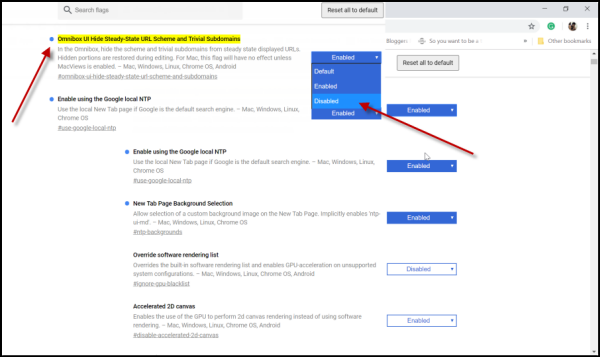
Saat ditemukan, klik panah tarik-turun dan setel setelan ini ke Dinonaktifkan(Disabled) .
Selanjutnya, tekan tombol ' Relaunch ' yang terlihat di bagian bawah layar.
Atau, Anda dapat menutup laman Setelan(Settings) dan memulai ulang Google Chrome .
Sekarang, ketika Anda membuka browser, Anda akan melihat tampilan klasik bilah alamat dipulihkan kembali.
Di samping catatan, dapat dikatakan bahwa perubahan awal menunjukkan bahwa langkah itu dimaksudkan untuk mendorong pemilik situs web dan administrator sistem untuk menggunakan protokol yang lebih aman. Ini dapat diterima karena pembuatnya telah menginformasikan tentang perubahan tersebut. Namun, sekarang, ada kekhawatiran tentang niat tersebut karena ada keheningan total atas perkembangan baru menjatuhkan Bendera WWW dan HTTP(HTTP Flags) di bilah alamat Google Chrome .
Related posts
Aktifkan DNS lebih HTTPS di Firefox, Chrome, Edge, Opera, Android, iPhone
Apa itu pencarian DNS over HTTPS atau Secure DNS? Aktifkan di Google Chrome!
Cara Mengaktifkan DNS melalui HTTPS di Chrome
Google Chrome tidak responsif, Relaunch sekarang?
Aktifkan Line Wrap di Source View di Chrome or Edge
Cara Memperbaiki Kesalahan File Download pada Google Chrome browser
Cara Bersihkan Cache, Cookies, Browsing History di Chrome and Firefox
Make Google Drive file terbuka di New tab di Chrome
Cara mengimpor atau mengekspor bookmark Google Chrome ke HTML file
Cara Nonaktifkan atau Aktifkan Pembaca Mode di Chrome di Windows 10
Aktifkan otentikasi pin-right untuk Host Remote Access di Chrome
Cara Menginstal Chrome Themes pada Microsoft Edge browser
Download Windows 10 ISO Images terbaru langsung di Chrome or Edge
Cara Memilih Keluar dari Google FLoC (Privacy Sandbox) di Chrome
Cara menghubungkan situs web ke Bluetooth or USB device di Edge or Chrome
Impor Bookmarks, Passwords ke Chrome dari browser lain
Selalu buka tautan dari jenis ini di aplikasi terkait yang hilang di Chrome
PassProtect memastikan Anda tidak menggunakan kata sandi yang sudah dilanggar
Chrome update Gagal dengan kode kesalahan 3, 4, 7, 10, 11, 12, dll
Fix NETWORK_FAILED error di Chrome browser pada Windows PC
